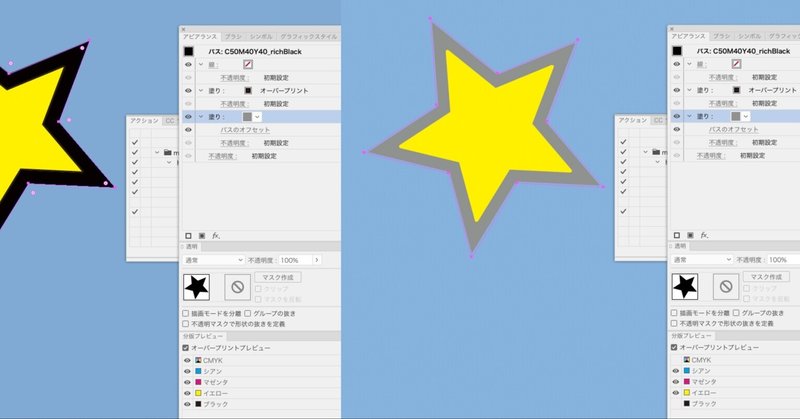
トラップ処理について
トラップは印刷時の見当ズレにより色と色の間に隙間がでたり、白抜きやベタなどの部分に余計な色が覗いてしまう現象を回避する方法のひとつです。いまのCTPセッターでは版を焼き付ける際にファンナウトする機能もあり見当調整も出来ますが、いかに印刷機の性能が良くなったとはいえ見当がずれる要因は様々で、ノックアウトのままだと印刷時の見当ズレを完全になくすことは困難です。データで前処理しておくことでトラブルを回避しようとするものです。ファンナウトもうまくいかなければ刷版の出し直しになり時間とコストが勿体ないですし。製版処理のなかでもトラップ処理は面倒だし色々知識も必要です。そういう意味では処理を失敗しての印刷事故のリスクがあるのも確かです。
(この記事を書いたものかどうか少し悩みました。間違ったこと書いてなんか違うぞって言われそうな気もするし、トラップの方法なんて色々ありすぎるし、製版会社・印刷会社でそれぞれの仕様や決まりがあるだろうし。そんなの自動製版ですませてるってところもあると思う)
処理した部分の形状が期待通りにならないことが多かったので僕はRIPの自動処理は使ったことがありません。InRIPトラップとかも勉強不足で使ったことがない。ここに書いているのはレイアウトデータ上での処理の一例になります。トラッピングをかける太さなどは文字やオブジェクトの大きさや色の濃度差、印刷する用紙などによって適宜変更して設定します。
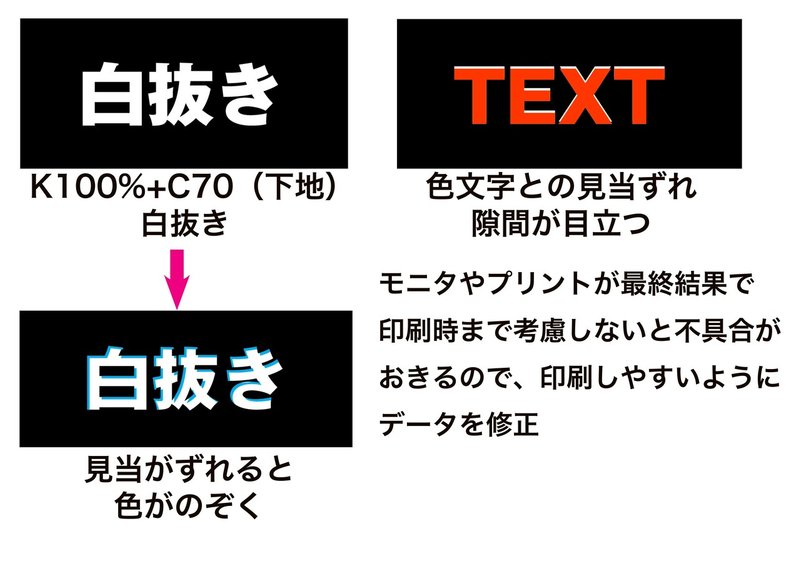

上は大昔に、製版処理ってどんなことしてるかを説明する文章書けって言われて作った書類の挿絵から。
(余談)僕はアナログ製版時代からずっと「ケヌキ合わせ(ケヌキ)=ヌキ合わせ(ヌキ)=ノックアウト」「かぶせ(かぶらせ)または細らし(細らせ)=トラップ」みたいに使ってました(知る限り周囲の人も同じ)が、どうも世間では混沌としているようです。(@yamo74さんのまとめ参照)何が正しいとかは言えないのでここでは言及しません。
トラップ処理は主に特色などプロセス以外の色を使用している場合や、面積の大きなスミベタオブジェクト、スミベタの中の色の文字やオブジェクト、リッチブラックの中の細かな白抜き文字などに処理します。色同士を少しかぶらせることで印刷時の見当ズレにより白い隙間がでるのを抑えます。プロセス版同士のトラッピングはあまり行いません。たとえ少しずれても隣接しているアミ点でごまかせます。プロセス版のトラップをオーバープリントで処理する場合、トラップ対象の色アミ同士が同じ色成分を含んでいると上側のオブジェクトのアミ濃度が優先されます。オーバープリントをかけていると、上側の色と下側の色の足し算になると思っている人もいるようですが、透明効果の「乗算」や「比較暗」のような挙動にはなりません。オーバープリント設定自体も同じ色同士では有効になりません。例えば上側のオブジェクトが「C10%M50%Y30%K0%」下側のオブジェクトが「C100%M0%Y50%K30%」のときに上側のオブジェクトにオーバープリントをかけても合成される結果の色はC10%M50%Y30%K30%となります。事故の可能性があると書いたのも、こういった挙動をしっかり理解していないと思った通りにならず意図しない結果になりかねないからです。
プロセス版の中で例外なのがK100%の文字やオブジェクトです。ノセ(オーバープリント)を設定することでノックアウトを回避できます。スミ100%以外のCMYや特色をノセにしてしまうと印刷色が変わってしまいますが、スミ100%の場合ならば他の色を打ち消す濃度があり重なっても色変化が目立ちません。同じ理由で特色でも例えば濃い茶色の特色をY20%くらいのアミの上ならノセにしても大丈夫です。ただK100%オブジェクトでも先の画像のように面積の大きなK100%オブジェクトにオーバープリントがかかった場合に、K100%の下側の色が浮き出てしまい段がついたようになることがあります。これを回避するためにK100オブジェクトにオーバープリントをかけない(ノックアウトのまま)選択肢もありますが、K100のような濃度の高いオブジェクトが他の色とノックアウト状態だとやはり隣接した色との間に隙間が出たりして目立つことになります。なのでK100と他の色との境界部分のみかぶさるようにトラップ処理をします。(後述)
K100%に対してRIPの入力時にオーバープリントを強制的にかけて処理することを「自動オーバープリント」といいます。
僕はRIPに入力する際の設定ではいままで下記のような運用をしてきました。
データでオーバープリントをかける。RIPでは処理しない。
PDF運用以前のpostscript時代。そもそもRIPに自動オーバープリント機能がなかった。
データに設定されているオーバープリントは破棄+RIPで自動オーバープリントをかける。
昔はこれが主流だったと思う。不要なオーバープリント設定が多く事故も多かった。アプリケーションにオーバープリントプレビューの機能も実装されていませんでした。
データに設定されているまま+RIPで自動オーバープリントをかける
実際この運用が一番多いのではないでしょうか。トラップ処理などは別としてデータでブラックオーバープリントかける手間も省けます。
データに設定されているまま+自動オーバープリントはかけない
今はこれが推奨されています。こうあってくれればPDF運用の現在、アクロバットのオーバープリントプレビューどおりに分版出力できるのですが、ブラックオーバープリントなどきちんと処理されているデータはほとんど見ません。
要はRIPでの入力処理も合わせて考慮した処理でないといけないと言うことです。本当はこれに透明効果が絡むとちょっとややこしいことも起こるのですが、そのことを詳しく書き出したらちょっと大変なのでこの辺でやめておきます。DeviceNとかのややこしい話もここではなし。オーバープリントの性質と、「自動オーバープリント」の簡単な説明ということでトラップの方法の話に戻します。
トラップは基本的には処理する2つの色のうち淡い色の方を濃い色側に太らせてかぶらせます。重なった部分が濃色に近い方が境界が目立たないからで、逆だとかぶさった分濃い色が太くなって見えます。文字だと潰れてみえてしまいます。前面色オブジェクトが背景色オブジェクトにかぶるのをスプレッドトラップといい、背景色オブジェクトが前面色オブジェクトに重なるのをチョークトラップといいます。
スプレッドトラップの場合文字やオブジェクトの線設定を塗りと同色にし、線のみにオーバープリントを設定することでトラッピングができます。チョークトラップの場合は、文字の線の色をバックと同じにし、線のみにオーバープリントをかけます。ケヌキ合わせをするアートワークが両方ともオブジェクトの場合、<フィルタメニュー>の[パスファイダ]のなかの「トラップ」を使うこともできます。しかし同じ色版同士にトラップはかかりません。(混色処理になります)文字の場合はフィルタによるトラップはできません。文字の場合はアウトラインを作成する必要があります。パスのオフセットでオブジェクトを重ねて、オーバープリントと併用することで処理することもできます。パスファインダもパスのオフセットも処理した後のパスの形状がおかしな形になることがあるので処理後の確認は必要です。自動製版処理を使わなかったと書きましたが、処理後の形状がこれらと同じく期待通りにならないこともあったからです。
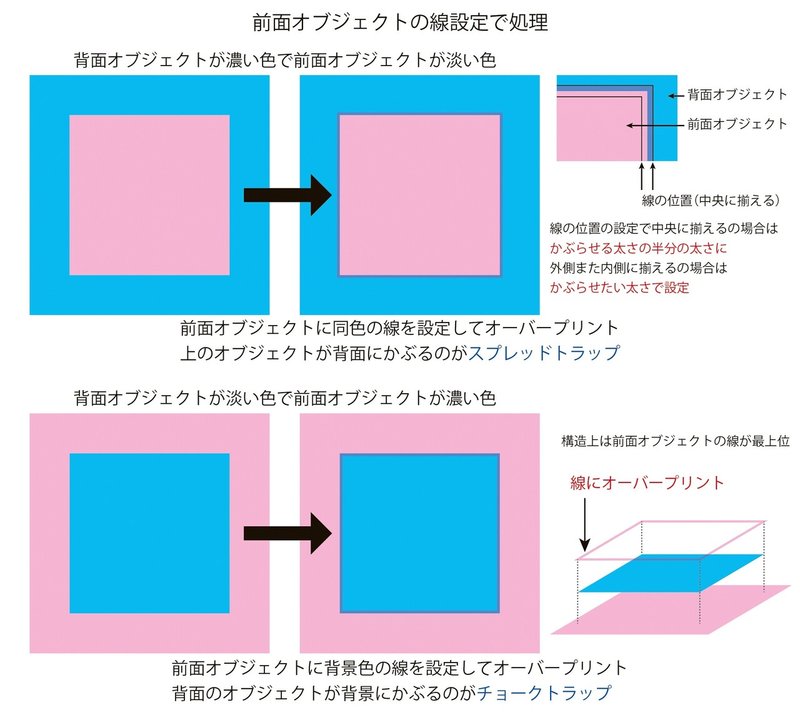
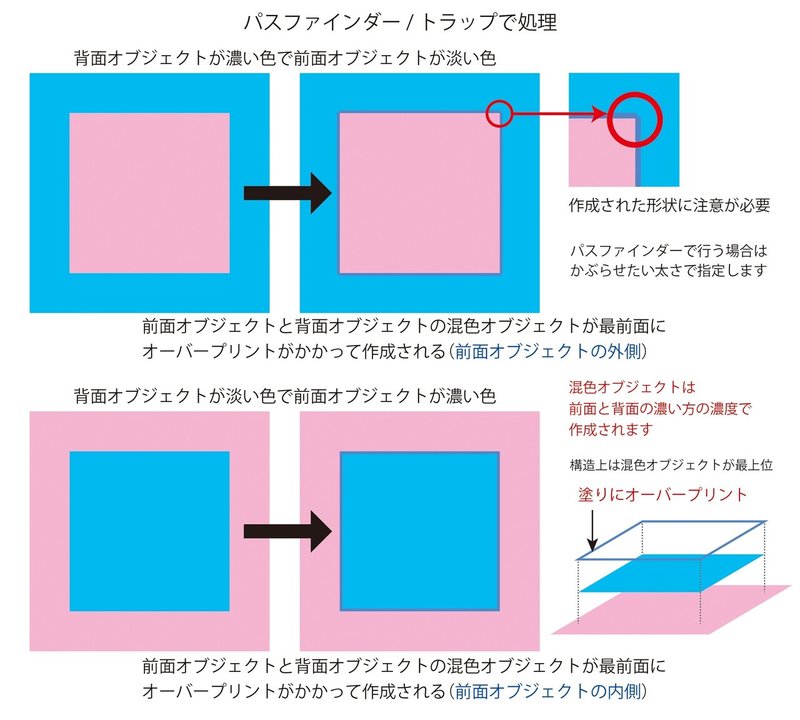
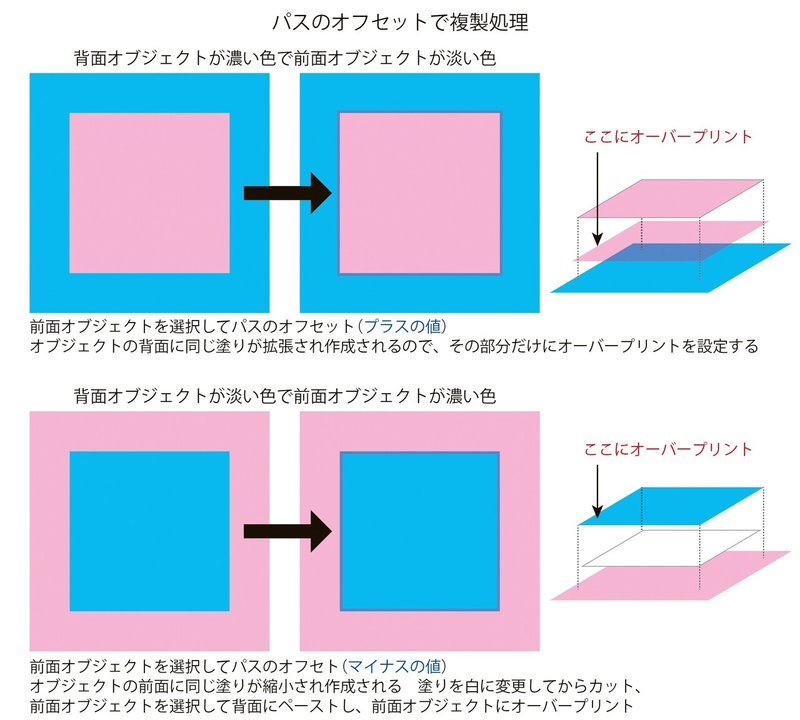
複数の色アミが重なっている場合にパスファインダは便利なようですが、形状が複雑になって意図しない形状のオブジェクトや不要なオブジェクトができる可能性があるので注意が必要です。いえパスファインダに限らず複数のオブジェクトが重なるときは色々難しい。敢えて行って失敗するよりはやらない選択肢もありです。(きっぱり言っていいと思う)
K100%のオブジェクトでもトラップ処理すると先に書きましたが、上の青い部分をK100%オブジェクトと見ていただければいいかなと思います。パスファインダやパスのオフセットの上の絵の形ではやらないかな。テキストが生きている状態で線設定で処理することはあまりなかった気がしますが、テキストが生きている場合に線を巻く処理は@moriwatyさんがこんなTweetされているので注意が必要です。K100%に対する自動オーバープリントを避けるだけなら、K100%にCyan1%とかを入れたり、K99%とかにすれば済みます。
と色々な方法がありますが何れにしてもとても面倒くさい。数があれば処理も間違いかねない。リスクもありオペレーターが嫌がるのも無理はないです。パターンが一定でないので自動化もやりづらいですし。
プロセス版だけの場合でも印刷時に見当不良が目立ちそうな場合にはトラッピングを行うこともあります。色成分を共有していない濃い色、例えばC100%Y100%とM100%Y100%が隣接している場合、C版とM版の見当ずれるとY100%があっても隙間が目立ちます。色の境界に細くC100%M100%のオブジェクトを追加します。プロセス版でトラップ処理を行う場合は、透明効果で言うところの「比較暗」のように濃度の濃い方で構成される混色トラップになります。先ほどの例ならC100%M50%Y50%K30%のように濃度の濃い方の色を集めたオブジェクトを作成します。ただ掛け合わせの色がどちらの色アミよりも濃くなるため重ね合わせた部分が目立ってしまうので注意が必要です。処理後の確認作業は必須ですが確認作業自体も重要な作業です。下記はこれも大昔の説明書類。
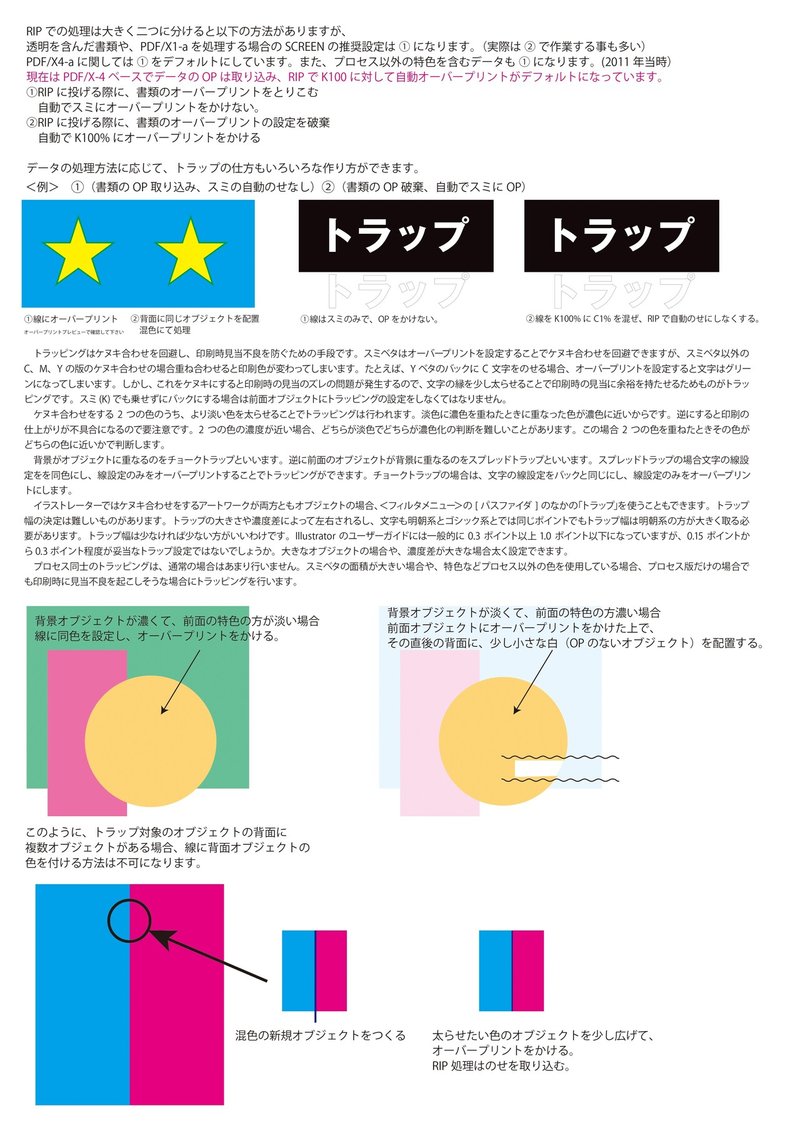
8月13日追記
製版処理したデータや書き出されたPDFは、オーバープリントをシュミレートできる環境で確認しないとなりません。でないと淡い色が上側にきていればオブジェクトが細って見えたりします。製版処理は印刷するために最適化する作業になります。
リッチブラックの中の白抜き文字などで、見当が甘くなると白抜きの中にCMYなどの色が覗いてしまい、文字が潰れたようになったり可読性が落ちたり白抜きなのに色がついたように見えたりします。こういった現象を避けるためにスミ版以外の色を少し広げて見当ズレを防ぐ処理をします。「キープアウェイトラップ」とか「キックバック処理」とか言うそうです。これならパターンが決まっていてるので自動化できるよって大昔に社内にアナウンスしたのが下記内容。
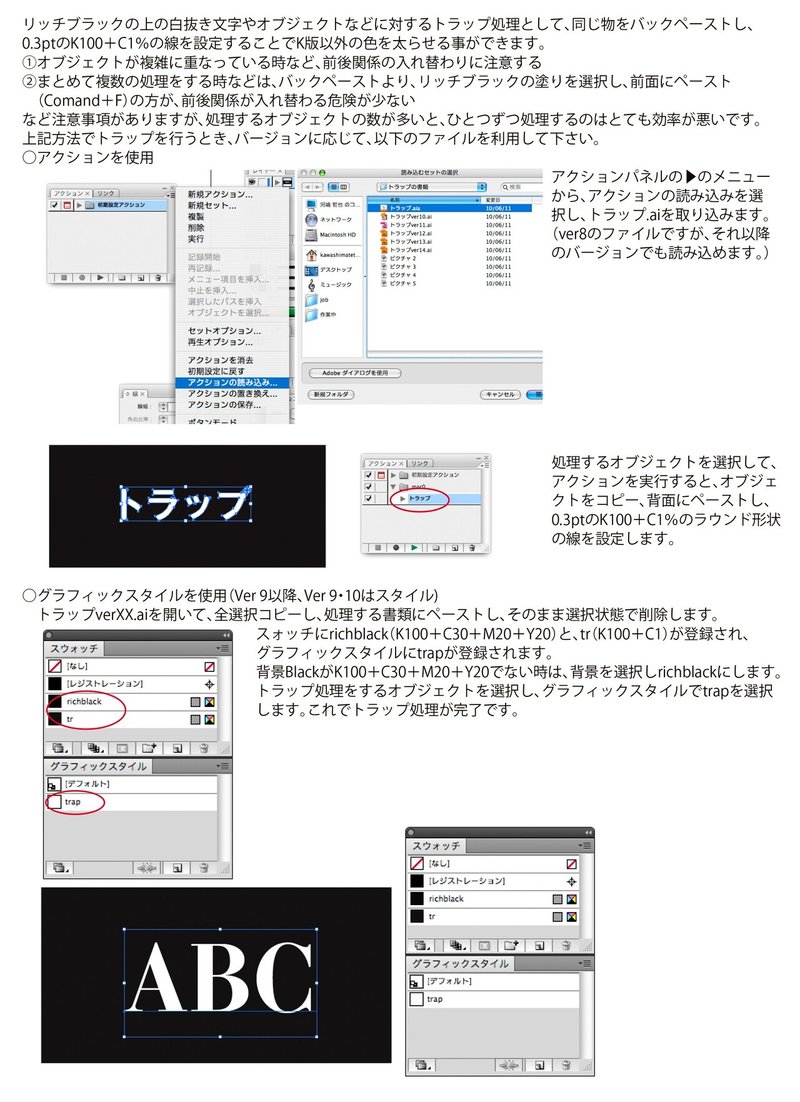
下記のようなアクションやアピアランス。テキストが生きている場合はバックペーストした場合は上下を修正する必要があるので間違いの元ですが、アピアランスで処理しておけば修正があっても効果が連動します。(@moriwatyさんのさっきのTweet内容、多分少々ずれても色を逃しているのでこちらは大丈夫じゃないかなって思う)
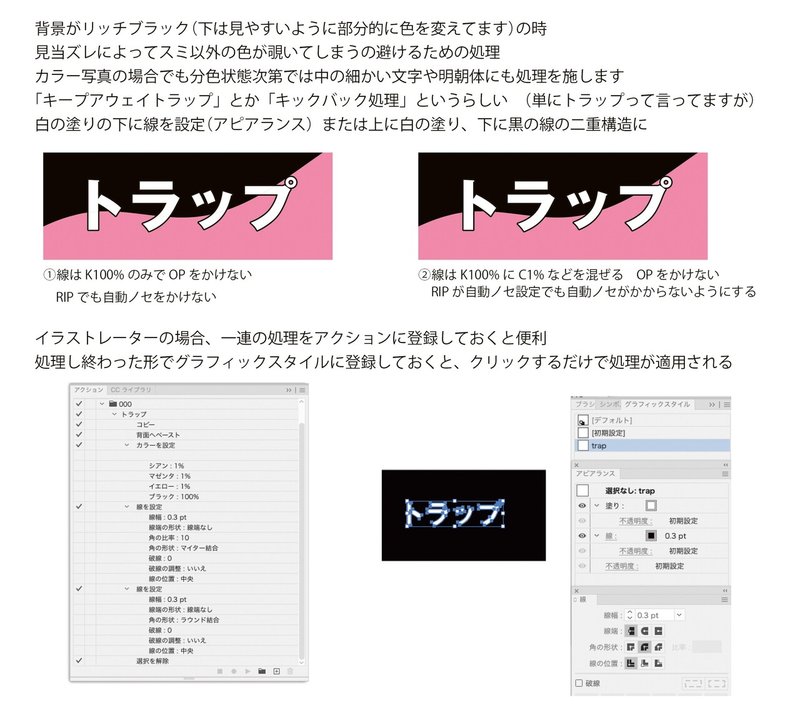
イラストレーターはアクションやアピアランスで処理できますが、インデザインはアクションもアピアランス機能もない。だからインデザインで自動処理をしようとすると、スクリプトになるのですが僕はスクリプトが書けない。ずっと手作業で作業してきました。(勉強しろよ)現在の僕は事前処理して入稿したり、受け持ちの得意先のややこしいのとか、オープンパスのイラストのトラップ処理とか、時間がなくて仕方ない時以外ほとんど実作業はしないのですが、作業済みデータのチェックをする機会は多い。リッチブラックの逃げの処理で「線を外側に揃える」で処理しているのを見かけた。インデザインの複合パスの線の形状はイラストレーターとは事は異なり「線を外側に揃える」ではうまくいきません。問題はその結果を誰も見つけていないこと、多分それでいいと思ってること。ちょっとまずい。
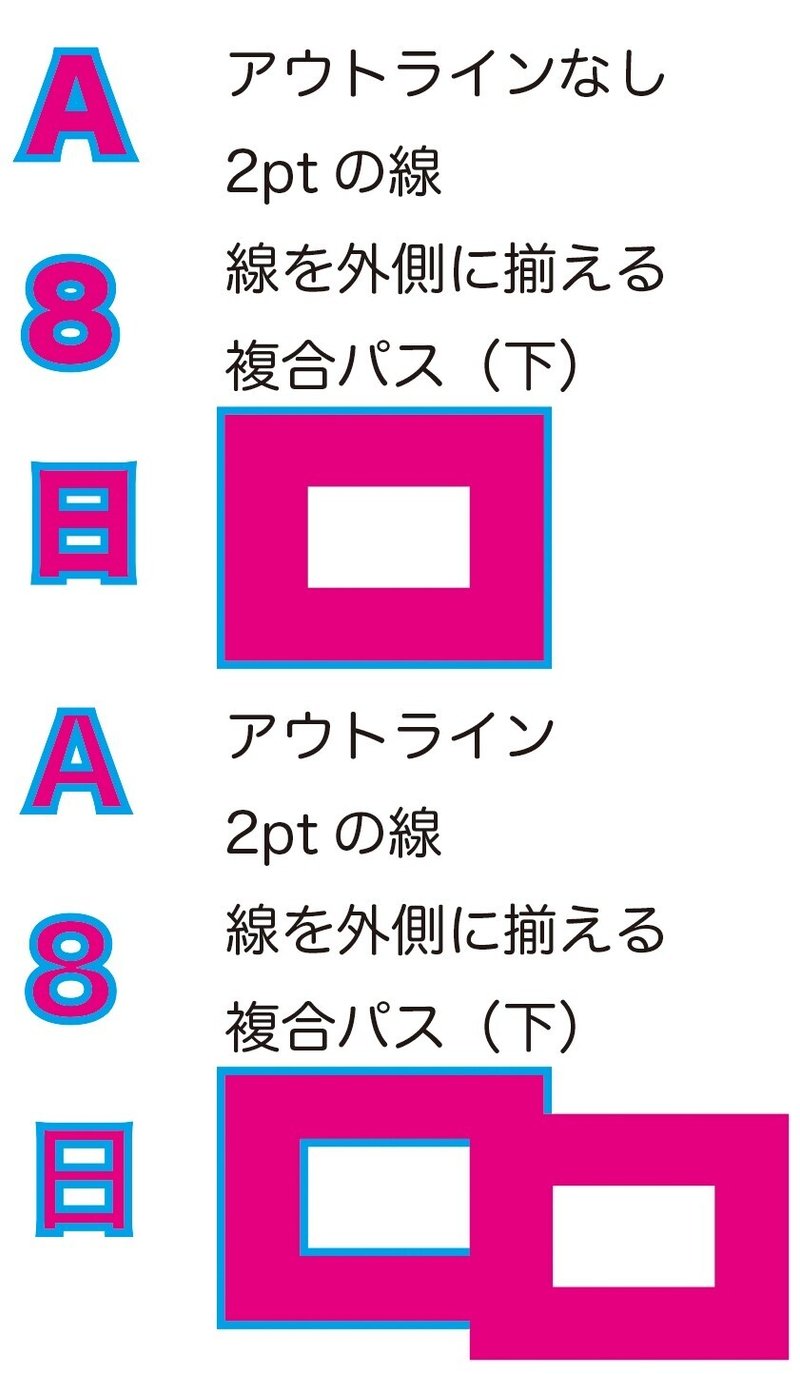
なのでネットであちこちから断片的にサンプル探してスクリプトを書いた。書いたは嘘でコピペして合体したが正しい。
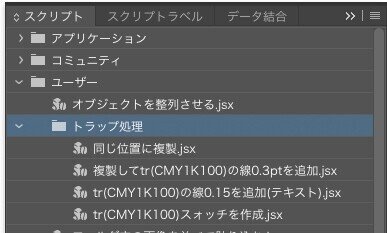
tr(CMY1K100)スォッチを作成.jsx
var myColor = app.activeDocument.colors.add({name:"tr", model:ColorModel.process, space:ColorSpace.CMYK, colorValue:[1, 1, 1, 100]});
tr(CMY1K100)の線0.15を追加(テキスト).jsx
var selObj= app.activeDocument.selection[0];
selObj.strokeWeight = '0.15pt';
selObj.endJoin = EndJoin.ROUND_END_JOIN;
selObj.strokeAlignment = StrokeAlignment.OUTSIDE_ALIGNMENT;
var selObj= app.activeDocument.selection[0];
var swhObj= app.activeDocument.swatches.item('tr');
selObj.strokeColor= swhObj;
複製してtr(CMY1K100)の線0.3ptを追加.jsx
app.activeDocument.selection[0].duplicate();
var selObj= app.activeDocument.selection[0];
selObj.strokeWeight = '0.3pt';
selObj.endJoin = EndJoin.ROUND_END_JOIN;
selObj.strokeAlignment = StrokeAlignment.CENTER_ALIGNMENT;
var selObj= app.activeDocument.selection[0];
var swhObj= app.activeDocument.swatches.item('tr');
selObj.strokeColor= swhObj;
(参考にさせていただいたサイトとかこちらとかこちら)多分ツッコミどころ満載だと思います。でもまあなんとか機能している。trと設定しているスォッチの色を変更してオーバープリント処理をすることでスプレッドトラップにも使えるはず。テキストオブジェクトの場合、文字が重ならないため文字修正があってもそのまま反映されます。アウトラインデータの場合データを複製しての処理になります。インデザインで複合パスの場合、内側のパスの線の位置が期待通りの位置にこないので二重構造にせざるを得ない。あ、もしこれをコピペして使用されて不具合が起こっても責任は持てません。自己責任でどうぞってと言うかもっとちゃんとしたもの使っているよって言われそう。
記事を書いていて重複したような内容でちょっとどうしようかって思ったのですが、トラップ処理に関しては髙瀬勝己氏のサイトでもっとスマートにまとめられておられます。
追記 残念ながら現在では閲覧出来ないようになっています。有益な情報満載のサイトだったので残念です。
PDF運用になって完全データ入稿とか謳われていますが、そうも簡単にはいってませんよ、製版作業は印刷媒体や使用色などに応じて臨機応変に処理していることを知っていただけたらなと思います。(いやもちろんそれが仕事なのですが)
この記事が気に入ったらサポートをしてみませんか?
